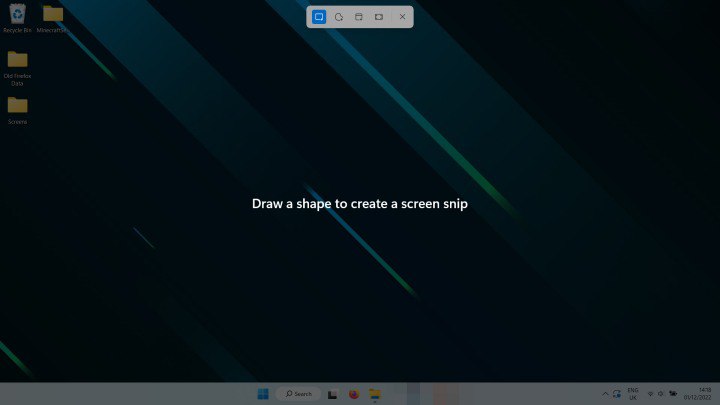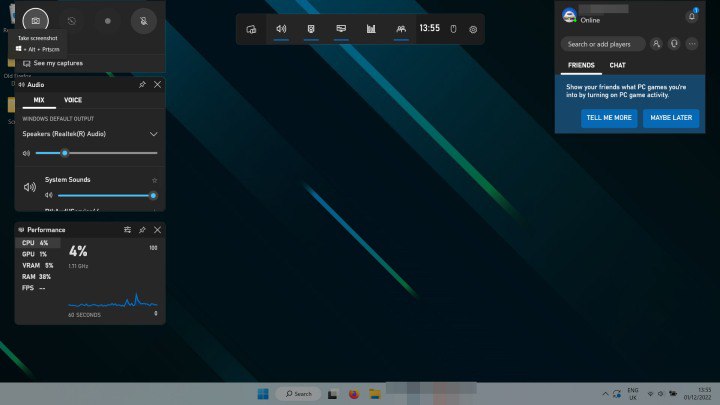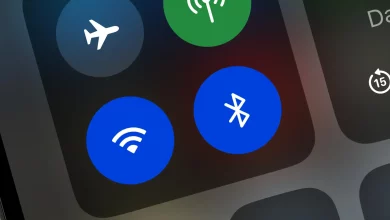یکی از قابلیتهای کاربردی در گوشیها و رایانههای شخصی، گرفتن عکس از صفحه نمایش یا همان اسکرینشات است. قابلیتی که به کاربر کمک میکند تا اطلاعات، وجود مشکل و یا لحظه مورد علاقه خود در یک بازی یا تماشای فیلم را به دیگران به اشتراک بگذارد.
خوشبختانه در سیستم عامل ویندوز ۱۱ نیز به مانند دیگر پلتفرمها، این امکان فراهم شده و به چند روش میتوان اسکرین شات گرفت. برخی از این راهکارها، در نسخه ویندوز ۱۰ نیز وجود داشت و در کنار آن، چند مورد جدید نیز اضافه شده است. در ادامه قصد داریم تا به این روشها اشاره کنیم.
اشکرین شات با Print Screen
سریعترین و سادهترین راه برای ثبت اسکرین شات در ویندوز ۱۱، استفاده از میانبر یا همان شورتکات روی صفحه کلید است. برای این منظور باید:
– دکمه Windows و سپس Print Screen را فشار دهید. با انتخاب و فشار دادن این دو دکمه، مشاهده خواهید کرد که صفحه سیستم برای چند لحظه، تار خواهد شد که نشان از ثبت اسکرین شات دارد.
– در اینجا، تصویر ثبتشده به صورت خودکار و به صورت یک فایل PNG ذخیره خواهد شد.
– برای دسترسی به این تصویر میتوانید وارد This PC، سپس Pictures و در نهایت Screenshots شوید.
اسکرین شات با ابزار Snipping
این ابزار یکی از راهکارهای سریع و با قابلیت انتخاب دسترسی ابعاد اسکرینشات در ویندوز ۱۱ محسوب میشود. برای استفاده از آن باید:
– دکمههای Shift و Windos و S را به صورت همزمان فشار دهید تا Snipping اجرا شود
– در باکسی که در قسمت بالای ویندوز ظاهر میشود، چند گزینه را مشاهده خواهید کرد که عبارتند از:
– Rectangle Snip: با انتخاب آن، میتوانید از ماوس برای انتخاب یک بخش مستطیلی از صفحه به منظور اسکرین شات گرفتن، استفاده کنید
– Freeform Snip: با انتخاب آن، میتوانید از ماوس برای انتخاب هر شکلی از صفحه به منظور اسکرین شات گرفتن، استفاده کنید
– Window Snip: با انتخاب آن، میتوانید از پنجره خاصی روی صفحه اسکرین شات بگیرید
– Fullscreen Snip: با انتخاب آن، میتوانید از کل صفحه اسکرین شات بگیرید
– پس از ثبت اسکرین شات، یک نوتیفیکیشن در قسمت پایینی و سمت راست صفحه ظاهر میشود که به شما اجازه میدهد در صورت تمایل، تصویر را ویرایش کنید. برای پیدا کردن اسکرین شات نیز باید وارد This PC، سپس Pictures و در نهایت Screenshots شوید.
اسکرین شات با ایکس باکس Game Bar
حتی اگر گیمری باشید که هرگز از قابلیت ایکس باکس گیم بار برای بازی استفاده نمیکنید، میتواند در ویندوز ۱۱ از این ابزار برای ثبت اسکرین شات استفاده کنید. برای این کار باید:
– دکمه ویندوز و G را فشار دهید تا ایکس باکس گیم بار ظاهر شود
– روی آیکون 8Screenshot (دوربین) واقع در قسمت بالایی و سمت چپ پنجره Capture کلیک کنید. یا میتوانید از دکمههای ویندوز، Alt و پرینت اسکرین نیز استفاده کنید
– پس از ثبت اسکرین شات، با دنبال کردن This PC، سپس Videos و Captures، عکس ثبت شده را مشاهده کنید.